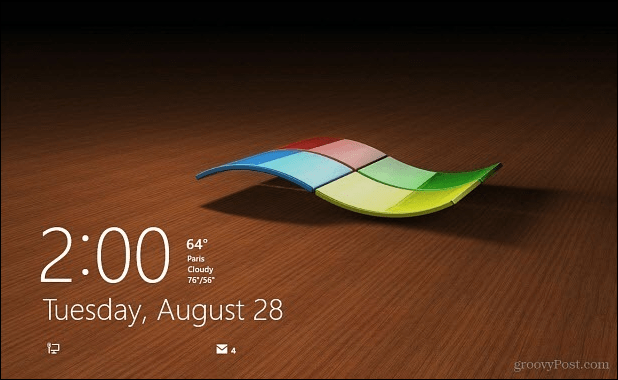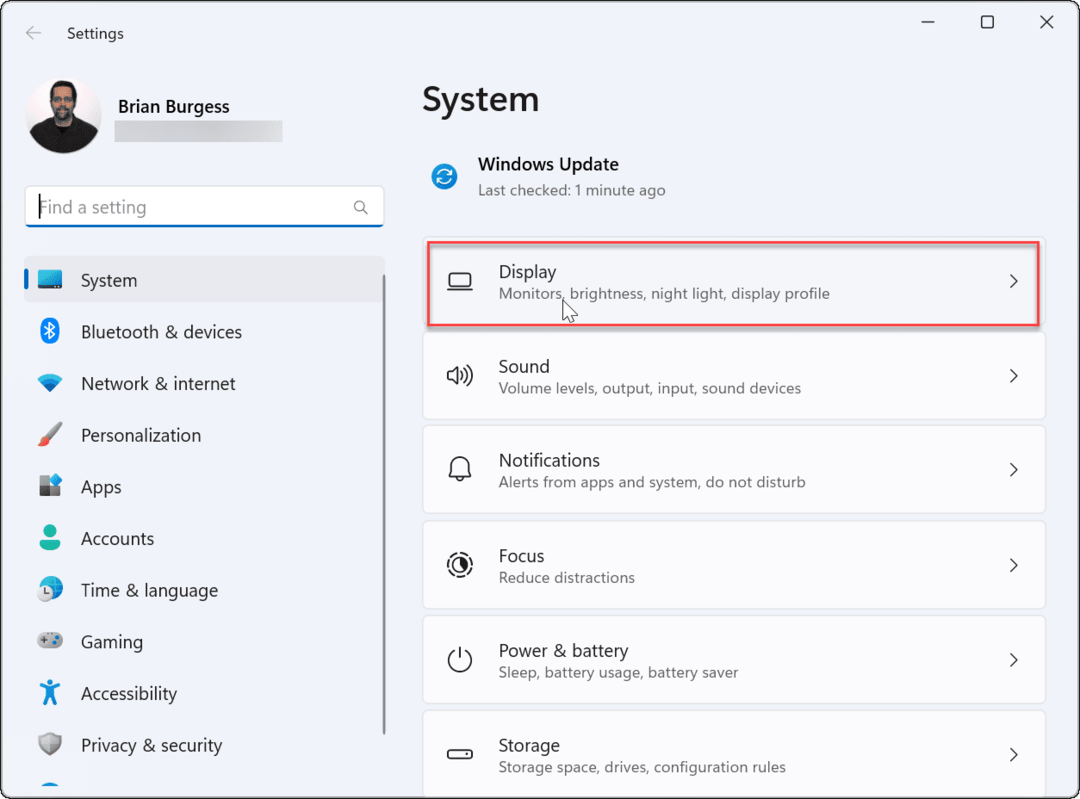Microsoft улучшила процесс входа в Windows 8.1, добавив новые методы, а также возможность получать информацию о приложении с экрана блокировки.
Microsoft улучшила процесс входа в Windows 8.1, добавив новые методы, а также возможность получать информацию о приложении с экрана блокировки. Если вы входите в систему с рекомендуемыми настройками по умолчанию, вы используете данные своей учетной записи Windows. Но это может быть громоздким, так как вам нужно каждый раз вводить свой полный пароль - особенно если это сложный пароль. Вот несколько способов облегчить процесс входа в систему.
Создать ПИН-код для входа
Возможность создания ПИН-кода для входа в систему была представлена в первой итерации Windows 8, о которой я писал ранее, и вы можете прочитать это
Перейти к Настройка> Аккаунты> Параметры входа. Под заголовком PIN справа нажмите кнопку Добавить.
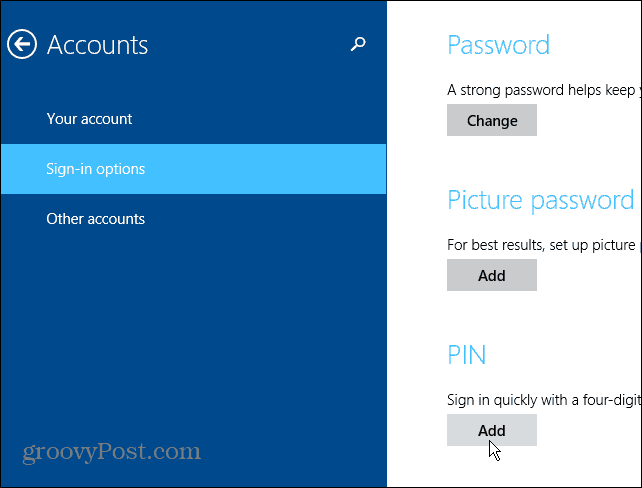
Сначала вам необходимо подтвердить свою учетную запись Microsoft, введя пароль своей учетной записи Microsoft.
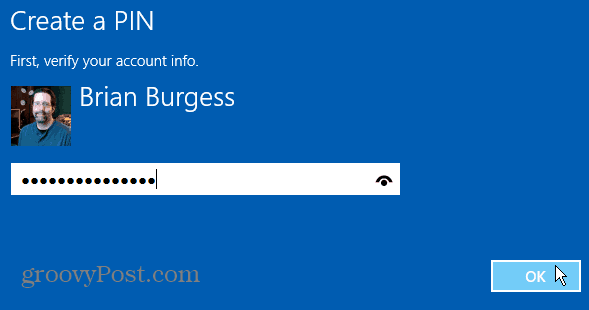
Затем введите четырехзначный код, который вы хотите использовать дважды. Преимущества использования PIN-кода для входа в систему состоят в том, что вы вошли в систему после ввода четвертой цифры кода. Вам не нужно нажимать Enter или нажимать или нажимать что-либо еще на экране входа в систему. Попробуйте и посмотрите, нравится ли вам это. Если нет, вы всегда можете изменить его обратно.
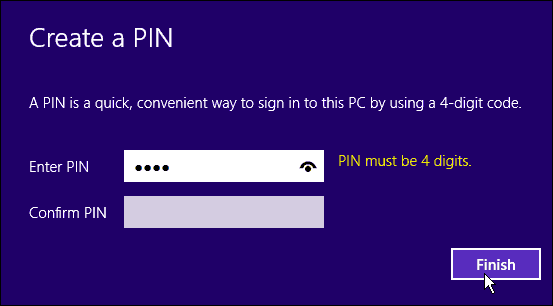
Установите для Windows 8.1 автоматический вход в систему
Я рекомендую делать это только в том случае, если вы единственный пользователь на своем ПК и не используете его в публичном месте по соображениям безопасности. Вы определенно не хотите, чтобы другой пользователь или прохожий заходили на ваш компьютер.
Хит Windows Key + R на клавиатуре, чтобы вызвать диалоговое окно Run и тип:контроль userpasswords2 и нажмите Enter.
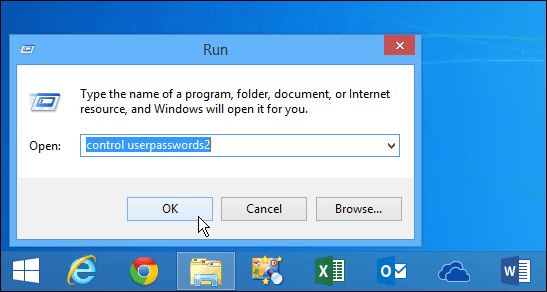
Это открывает экран учетных записей пользователей. Снимите флажок «Пользователи должны ввести имя пользователя и пароль для использования этого компьютера» и нажмите «ОК».
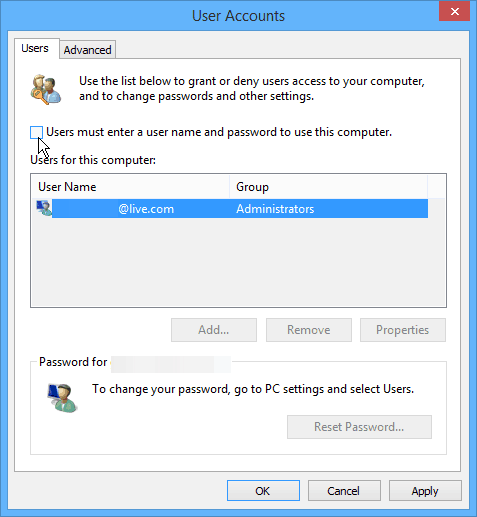
Затем вам будет предложено дважды ввести имя пользователя и пароль для безопасности и нажать «ОК».
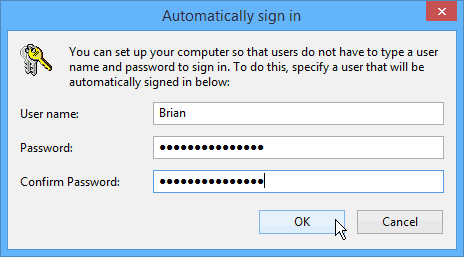
Также обратите внимание, что вы все еще можете заблокировать компьютер с включенным автоматическим входом. Самый простой способ быстро заблокировать компьютер - использовать сочетание клавиш Ключ от Winnows + L и как только ваша система заблокирована, ваш пароль или PIN-код (если вы его создали) потребуется для его разблокировки.
Добавить дополнительные приложения на экран блокировки
Этот совет на самом деле помогает вам, не входя в систему вообще. Может быть, вы просто хотите узнать погоду или посмотреть, сколько у вас писем. Вы можете сделать это легко, добавив различные приложения на экран блокировки. Для этого перейдите в Настройки> ПК и устройства> Экран блокировки. Оттуда просто добавьте приложения, которые вы хотите запустить в фоновом режиме, и предоставьте вам данные.
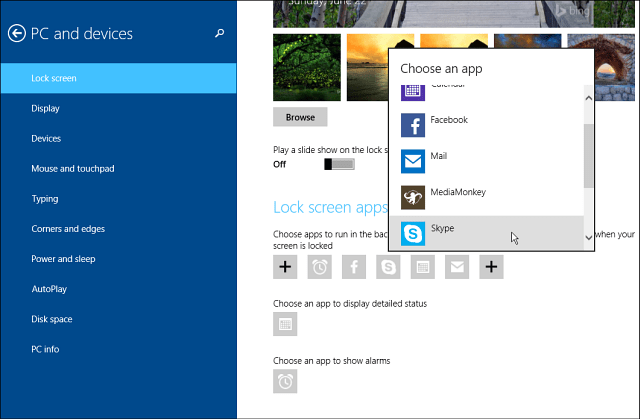
Вы не получаете тонны подробной информации от каждого приложения, но этого может быть достаточно, чтобы вам не нужно было проходить весь процесс входа в систему.